
Czytanie lub słuchanie tekstu w aplikacjach przy użyciu funkcji Reader (dostępność) na Macu
Funkcja Reader (dostępność) na Macu pozwala czytać lub słuchać tekstu w trybie pełnoekranowym oraz dostosowywać czcionki, układy i kolory tła. Korzystanie z funkcji Reader (dostępność) możliwe jest w każdej aplikacji na Macu. Funkcja Reader (dostępność) jest także wbudowana w aplikację Lupa ![]() i pozwala dostosowywać tekst w Twoim otoczeniu, na przykład na tablicy lub ekranie. Zobacz: Powiększanie swojego otoczenia na Macu.
i pozwala dostosowywać tekst w Twoim otoczeniu, na przykład na tablicy lub ekranie. Zobacz: Powiększanie swojego otoczenia na Macu.
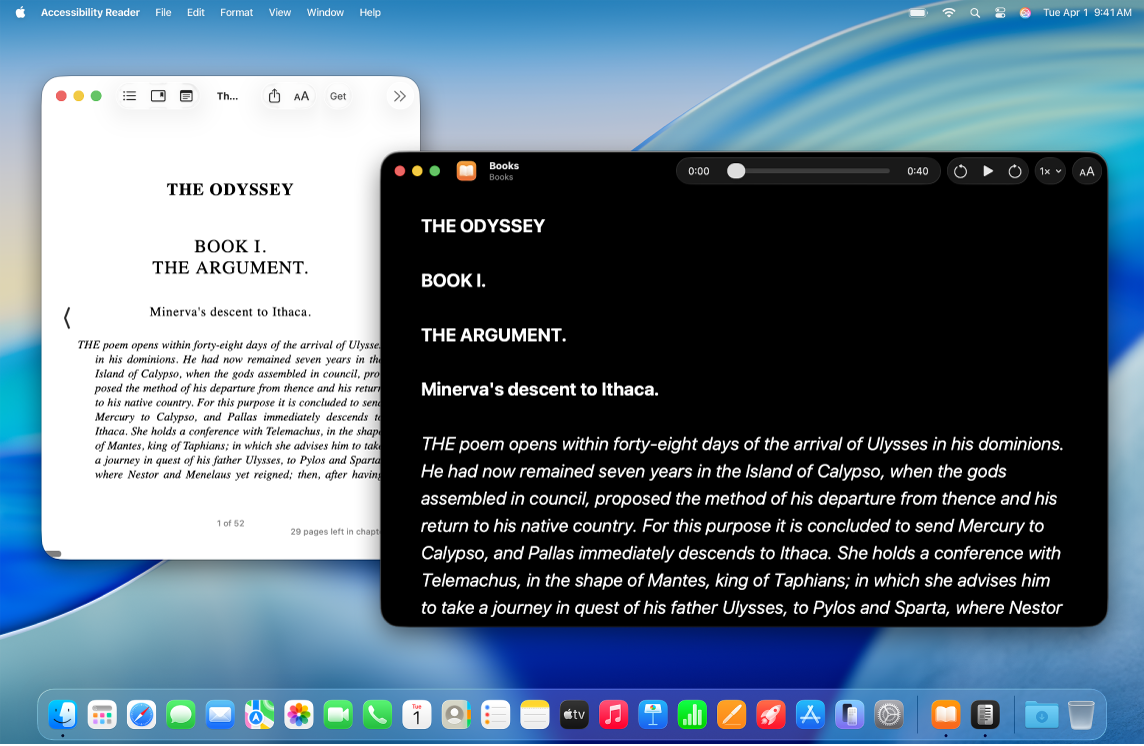
Włączanie i używanie funkcji Reader (dostępność)
Na Macu wybierz polecenie menu Apple

 na pasku bocznym. Konieczne może okazać się przewinięcie w dół.
na pasku bocznym. Konieczne może okazać się przewinięcie w dół.Kliknij w Czytaj i mów.
Włącz Reader (dostępność).
Wykonaj jedną z następujących czynności:
Autoodtwarzanie w Readerze: Aby funkcja Reader (dostępność) automatycznie czytała tekst na głos, kliknij w
 i włącz Autoodtwarzanie w Readerze.
i włącz Autoodtwarzanie w Readerze.Dostosowywanie skrótu klawiszowego: Kliknij w
 , kliknij dwukrotnie w domyślny skrót (Command‑Esc), a następnie wpisz własny skrót.
, kliknij dwukrotnie w domyślny skrót (Command‑Esc), a następnie wpisz własny skrót.
Wykonaj jedną z następujących czynności, aby zacząć używać funkcji Reader (dostępność):
Przy użyciu skrótu klawiszowego funkcji Reader (dostępność): Otwórz dowolną aplikację, przewiń do obszaru, który chcesz przeczytać, a następnie naciśnij skrót funkcji Reader (dostępność) — Command‑Escape lub skrót wybrany przez Ciebie.
Przy użyciu skrótów dostępności: Otwórz dowolną aplikację, przewiń do obszaru, który chcesz przeczytać, otwórz skróty dostępności, a następnie wybierz Reader (dostępność).
Zwiększanie czytelności tekstu w aplikacjach
Otwórz dowolną aplikację na Macu i przewiń do obszaru, który chcesz przeczytać.
Wykonaj jedną z następujących czynności:
Otwórz funkcję Reader (dostępność), używając skrótu klawiszowego (Command-Esc lub własnego skrótu).
Otwórz funkcję Reader (dostępność), używając skrótów dostępności.
Uwaga: Funkcja Reader (dostępność) powiadamia Cię, jeśli nie wykryje żadnego tekstu.
Kliknij w
 , a następnie wykonaj dowolne z następujących czynności:
, a następnie wykonaj dowolne z następujących czynności:Motyw: Wybierz motyw kolorystyczny, na przykład Jasny lub Ciemny.
Kolor: Wybierz kolor tekstu lub tła.
Czcionka: Wybierz czcionkę, jej wygląd lub wielkość.
Znaki o wysokiej czytelności: Włącz Czytelne znaki.
Uwaga: Ta opcja jest dostępna tylko w przypadku używania czcionki systemowej.
Wiersz: Aby dostosować odstęp między wierszami, wybierz
 ,
,  lub
lub  .
.Wyraz: Aby dostosować odstęp między wyrazami, wybierz
 ,
,  lub
lub  .
.Znak: Aby dostosować odstęp między znakami, wybierz
 ,
,  lub
lub  .
.Szerokość w Readerze: Aby dostosować szerokość tekstu, wybierz
 ,
,  lub
lub  .
.Łącza: Włącz lub wyłącz opcję Pokaż łącza. Gdy opcja Pokaż łącza jest włączona, możesz dostosować kolor łączy.
Wyróżnianie podczas odtwarzania: Włącz lub wyłącz opcję Pokaż wyróżnienie. Gdy opcja Pokaż wyróżnienie jest włączona, możesz dostosować styl lub kolor wyróżnienia.
Przywróć domyślne: Aby wyzerować zmodyfikowane ustawienia, kliknij w Przywróć domyślne.
Słuchanie tekstu mówionego w aplikacjach
Otwórz dowolną aplikację na Macu, a następnie przejdź do obszaru, który chcesz usłyszeć.
Wykonaj jedną z następujących czynności:
Otwórz funkcję Reader (dostępność), używając skrótu klawiszowego (Command-Esc lub własnego skrótu).
Otwórz funkcję Reader (dostępność), używając skrótów dostępności.
Uwaga: Funkcja Reader (dostępność) powiadamia Cię, jeśli nie wykryje żadnego tekstu.
Wykonaj dowolną z następujących czynności:
Słuchanie tekstu: Kliknij w
 .
.Wstrzymywanie tekstu: Kliknij w
 .
.Przewijanie do tyłu lub do przodu: Kliknij w
 lub
lub  .
.Zwiększanie lub zmniejszanie szybkości: Kliknij w
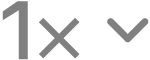 , a następnie wybierz szybkość.
, a następnie wybierz szybkość.Przechodzenie do określonego czasu: Przeciągnij suwak w lewo lub w prawo.